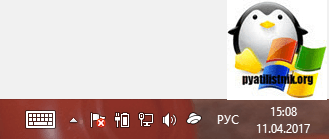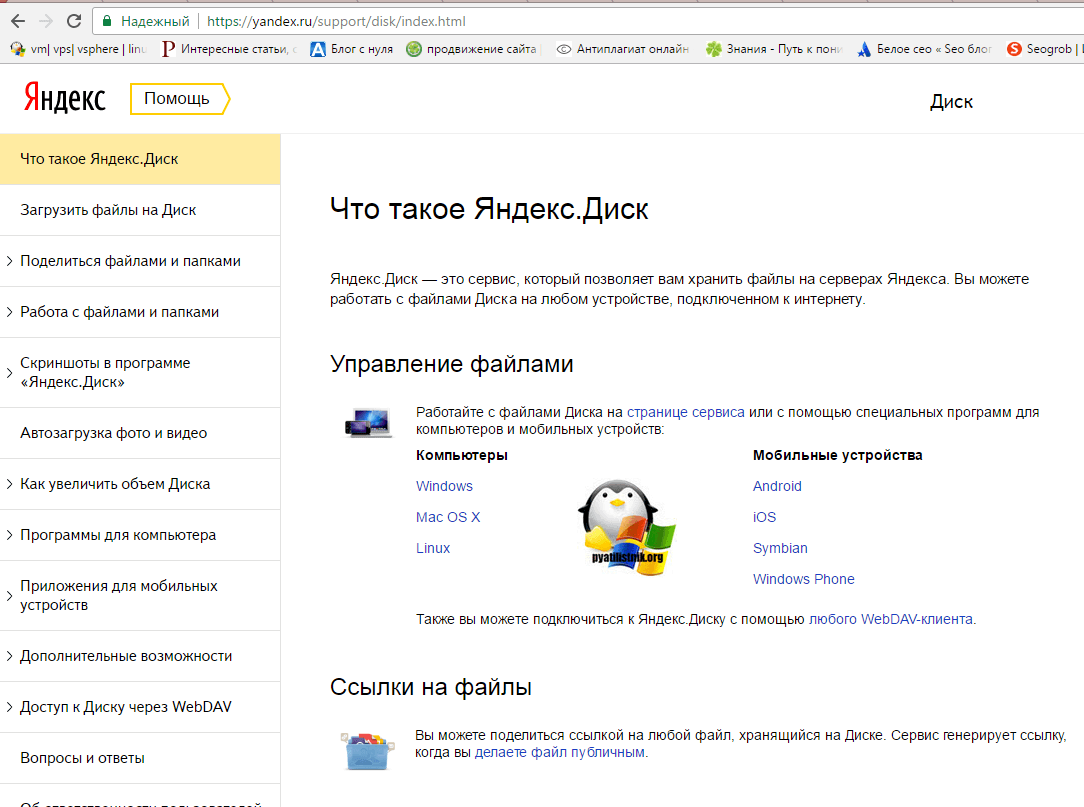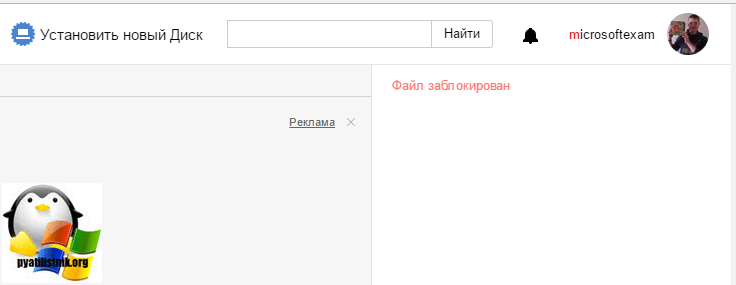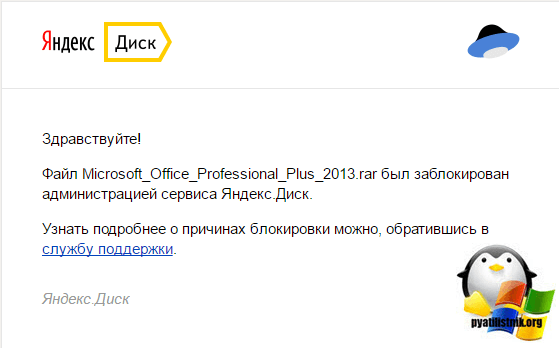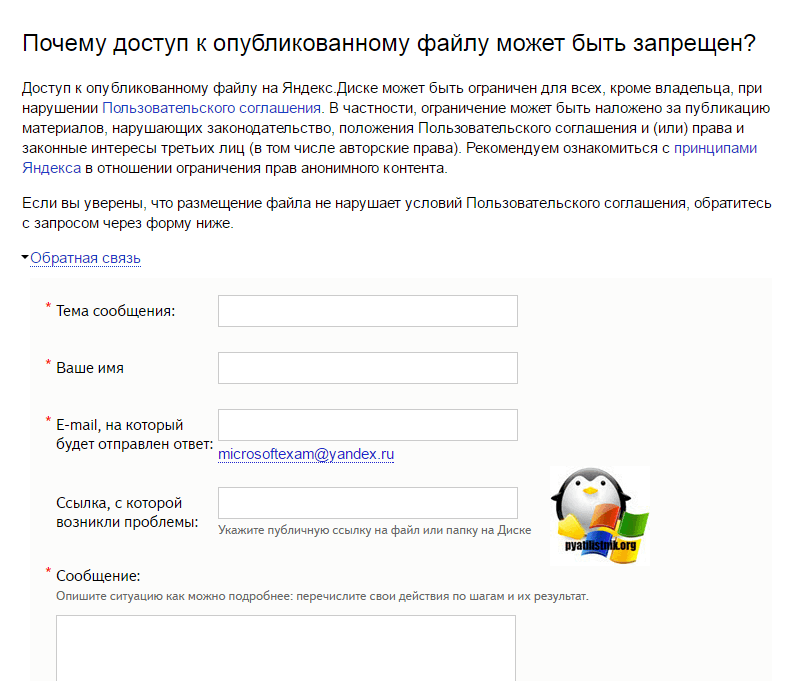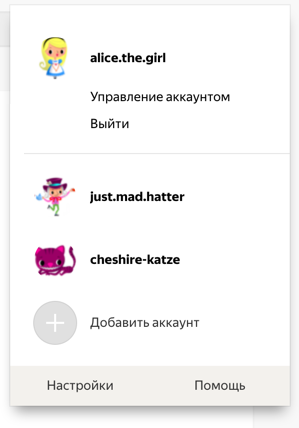заблокировали яндекс диск что делать
Заблокировали яндекс диск что делать
Добрый день уважаемые читатели, вы наверняка заметили, что какое-то время все ссылки с моего сайта ведущие на яндекс диск били заблокированы, случилось это по причине того, что яндекс заблокировал мой аккаунт к яндекс диску, почта осталась работать, а вот при обращении к диску, у меня появлялась страница со справкой к программе. Естественно у меня сразу слетела синхронизация и все, что хранилось в облаке, автоматически перестало быть мне доступным, давайте я поведаю вам свой эпос как это исправить.
Думаю, не стоит тут рассказывать, что такое яндекс диск и как его используют. Как я и писал выше, у меня в какой-то момент пропала синхронизация с сервером, в итоге со значка пропала зеленая галка.
Я поначалу подумал, что это моя прокся Kerio Control всему виной, но там все было гладко. Когда я попытался через веб интерфейс получить доступ к своему облачному диску, то меня все время перекидывало на страницу справки к программе.
При обращении к файлам по прямым ссылкам я видел вот такую картину, все время писалось, что файл заблокирован.
В это же время мне на почту прилетело письмо, о том, что один из моих файлов заблокирован, такое уже было и я просто удалял данный файл и проблем не было.
Поискав информацию в интернете, я нашел косвенное предположение, что через некоторое количество таких писем яндекс может блокировать аккаунт пользователя, я, как и любой нормальный человек решил написать в техническую поддержку и выяснить в чем дело, просто это бред блокировать весь аккаунт человека и запрещать ему доступ к его персональным данным.
Давайте это решать, переходите по ссылке на форму обратной связи и заполняете ее.
В итоге вы получите автоматический ответ:
Спасибо, что написали в службу поддержки Яндекс.Диска! Мы получили Ваше письмо и обязательно на него ответим, постараемся сделать это в течение суток.
В течении суток и только по будням вам ответит представитель технической поддержки, мне в итоге пришло вот такое письмо:
Чтобы мы могли Вам помочь, нам нужна дополнительная информация. Пожалуйста, назовите Ваш логин (или электронный адрес) на Яндексе, а также Ваши настоящие имя, фамилию и дату рождения.
Это тот адрес, с которого Вы пишете, или какой-то другой?
P.S Просим Вас присылать Ваши письма в ответ на наши, используя кнопку «Ответить» в почтовом ящике (а не новым письмом). Так мы будем видеть нашу с Вами переписку и быстрее ориентироваться в проблеме.
Я отправил им нужные данные и в итоге получил ответ
Наш автоматический алгоритм зафиксировал, что в аккаунт Microsoftexam@yandex.ru долгое время никто не входил, поэтому Вам было предложено для дополнительной проверки ввести не только пароль, но и привязанный к аккаунту номер телефона. Эта стандартная процедура обычно не вызывает особых проблем, так как номер телефона нужно просто правильно ввести, иметь доступ к нему не нужно.
Это позволяет пользователям Яндекса проверить актуальность средств автоматического восстановления доступа, с помощью которых можно легко и быстро восстановить пароль в случае утраты.
Уточните, пожалуйста, верно понимаю, что сейчас доступ уже восстановлен?
Далее представители технической поддержки выслали мне от это:
В итоге, после 5 подобных обращений техническая поддержка Яндекса просто не ответила и как я понял и не собирается это делать, это печально, что в такой крупной IT компании, такой отвратительный сервис по обратной связи с клиентами, а я еще хотел у них купить дополнительное место в облаке, пойду лучше к Google. Если вам как-то удалось решить подобную проблему с блокировкой, то поделитесь своим опытом.
Наконец-то представители Яндекса мне ответили.
Ваш аккаунт на Диске был заблокирован в связи с тем, что нам неоднократно поступали жалобы на нарушение авторских прав в отношении контента, размещенного с Вашего логина. По всем заблокированным файлам Вам высылались автоматические уведомления. В связи с тем, что нарушения повторились, мы были вынуждены его заблокировать. Вопрос о снятии ограничений рассматриваться не будет.
Особенно понравилась фраза «Вопрос о снятии ограничений рассматриваться не будет», поспорим что будет. Так как у меня кроме хламового софта, на Яндекс диске еще лежали мои фотографии и куча личной информации, и я потерял к ним доступ, то мной было написано вот такое письмо:
Каким образом я могу получить свои фотографии? если Яндекс их не удалит или не предоставит доступ я буду вынужден подать на него в суд, так как он присвоил мои персональные и личные файлы
Как вы думаете, через какое количество времени мне ответили, не догадаетесь, через минут 10, вот что пришло:
Как я уже писал: «Ваш аккаунт на Диске был заблокирован в связи с тем, что нам неоднократно поступали жалобы на нарушение авторских прав в отношении контента, размещенного с Вашего логина. По всем заблокированным файлам Вам высылались автоматические уведомления. В связи с тем, что нарушения повторились, мы были вынуждены его заблокировать. Вопрос о снятии ограничений рассматриваться не будет. » Сколько времени Вам нужно, чтобы забрать фотографии? Мы можем разблокировать аккаунт на короткий период времени.
Как видите, это уже не стандартный ботовый ответ, и тут говорится о временной разблокировке, в итоге я попросил два дня, на что получил положительный ответ:
Ваш аккаунт на Диске разблокирован на двое суток.
Я благополучно скопировал все свои данные, и перенес их на новый аккаунт, спорный контент я разместил на облаках mail, с ними попроще. Так, что не бойтесь ругаться и судиться.
Вход, выход и действия с аккаунтом
Войти в Диск
Подробнее см. в разделе Вход на Яндекс.
Как войти в облачное хранилище через программу Яндекс.Диск на компьютере, смотрите в разделах Справки для Windows, macOS и Linux. Как авторизоваться в мобильном приложении, читайте в инструкциях к Android и iOS. В других программах, неофициальных, для доступа к Диску используйте пароли приложений.
Не могу войти в Диск
Выберите проблему, с которой столкнулись:
Переключиться на другой аккаунт
Если вы пользуетесь несколькими аккаунтами на Яндексе, вы можете переключаться между ними, не вводя логин и пароль:
Вы можете выбирать аккаунт в Диске, Почте и других сервисах Яндекса, которые поддерживают эту возможность. Выбранный аккаунт считается основным: с ним вы будете авторизованы на сервисах, которые пока не поддерживают переключение.
Выйти из Диска
Как сменить пароль или ответ на контрольный вопрос?
В целях безопасности рекомендуется менять пароль каждые 6 месяцев.
Скачать все файлы с Диска
Со страницы Яндекс.Диска
Чтобы скачать несколько файлов через браузер:
Файлы скачаются в виде архива.
Скачать несколько папок не получится — папки скачиваются только по одной. Но вы можете переместить все папки и файлы в одну папку и скачать ее.
Переместить все файлы на другой аккаунт
Удалить аккаунт на Диске
Яндекс.Диск включен по умолчанию у всех пользователей Яндекса, отключить его нельзя. Поэтому удалить аккаунт Диска не получится. Но вы можете удалить все файлы на Диске и перестать им пользоваться. В этом случае вам по-прежнему будут доступны другие сервисы Яндекса (например Почта).
Если вы хотите полностью удалить аккаунт на Яндексе, ознакомьтесь со статьей Удаление аккаунта. В этом случае удалятся все ваши данные на всех сервисах Яндекса, доступа к этим сервисам не будет.
Вход, выход и действия с аккаунтом
Войти в Диск
Подробнее см. в разделе Вход на Яндекс.
Как войти в облачное хранилище через программу Яндекс.Диск на компьютере, смотрите в разделах Справки для Windows, macOS и Linux. Как авторизоваться в мобильном приложении, читайте в инструкциях к Android и iOS. В других программах, неофициальных, для доступа к Диску используйте пароли приложений.
Не могу войти в Диск
Выберите проблему, с которой столкнулись:
Переключиться на другой аккаунт
Если вы пользуетесь несколькими аккаунтами на Яндексе, вы можете переключаться между ними, не вводя логин и пароль:
Вы можете выбирать аккаунт в Диске, Почте и других сервисах Яндекса, которые поддерживают эту возможность. Выбранный аккаунт считается основным: с ним вы будете авторизованы на сервисах, которые пока не поддерживают переключение.
Выйти из Диска
Как сменить пароль или ответ на контрольный вопрос?
В целях безопасности рекомендуется менять пароль каждые 6 месяцев.
Тренинговый центр Марины Богоды
Про жизнь, бизнес и творчество
Обходим блокировку Яндекс.Диска и других сайтов
В этой статье я расскажу вам о том, как можно обойти блокировку сервиса disk.yandex.ru
Первый способ — установить браузер Opera. Почему именно его? Потому что в этом браузере присутствует опция VPN по умолчанию. Достаточно зайти в настройки и включить ее.
Делается это следующим образом. В левом верхнем углу нажимаете на значок Opera
В открывшемся меню выбираете пункт “Настройки”
Выбираете пункт “Безопасность”. Вы увидете в разделе VPN, пункт “Включить VPN”. Отметьте его галочкой.
Вот и все. Настройки завершены, можно спокойно переходить к скачиванию файлов на Яндекс.Диске.
Еще один хороший способ по обходу блокировки — это использование общего VPN. Если у вас другой браузер.
Прокрутите мышку вниз и вы увидите надпись “Еще расширения”. Нажмите на нее.
Введите в строку поиска “Hola” и нажмите Enter. Вы увидите найденное расширение. Нажмите на кнопку Установить.
Подтвердите свое действие, нажав на “Установить расширение”
Все, расширение установлено. В правом верхнем углу вы можете его увидеть. Оно работает и теперь вы можете зайти на Яндекс.Диск!
В браузере Mozille Firefox вы можете использовать расширение “ZenMate”. Нажмите на три полосочки в правом верхнем углу и выберете пункт Дополнения.
Кликните на Расширения. И справа в поиске введите “Zenmate”.
Нажмите кнопку Установить.
В появившемся окне нажмите кнопку Добавить.
Все! Расширение добавлено и уже работает.
Не хотите устанавливать дополнительные расширения или что-то не работает? Тогда просто установите браузер Tor. Этот браузер изначально сделано для того, чтобы иметь доступ к любому сайту, так как он использует специальные анонимные прокси-серверы для путешествия по сети интернет.
Достаточно зайти на страницу сайта и установить его, нажав кнопку Download Tor:
Запустите установочный файл и нажмите кнопку Установить. После этого вы можете запустить браузер из папки, куда он был установлен. В моем случае это “C:\Users\Semyon\Desktop\Tor Browser”
Надеюсь, моя статья по обходу блокировки сайтов была вам полезна. Если у вас вдруг что-то не получилось, не стесняйтесь — смело спрашивайте в комментариях.
Решение проблем с программой Яндекс.Диск
Ниже приведены решения некоторых проблем, которые могут возникать при установке программы Яндекс.Диск или в процессе работы с программой.
Программа не скачивается или не устанавливается
Не могу авторизоваться
Установите последнюю версию программы. Убедитесь, что ввели правильный пароль от своего аккаунта на Яндексе.
Если возникает сообщение об ошибке:
Произошла ошибка. Проверьте соединение с интернетом
Программе не удалось связаться с сервером. Проверьте ваше интернет-соединение, попробуйте отключить антивирусы и файрволы. Если вы используете прокси-сервер, попробуйте отключить его.
Ошибка соединения. Проверьте настройки антивирусов и другого ПО
Проверьте ваше соединение с интернетом.
Дата и время на компьютере должны совпадать с реальными.
Попробуйте отключить проверку сертификатов в настройках антивируса.
Не могу настроить программу
Возникает сообщение об ошибке
Программе не удалось связаться с сервером. Проверьте стабильность интернет-соединения, попробуйте отключить антивирусы и файрволы.
Убедитесь, что открыты следующие порты: 443, 5222. Если вы используете прокси-серверы, попробуйте отключить их.
Ошибка чтения файла
Программа не может получить доступ к каким-либо файлам в папке Яндекс.Диска. Ошибка возникает, если файл открыт в другой программе или его название содержит недопустимые символы (не являющиеся символами Unicode).
Проверьте права доступа программы к папке Яндекс.Диска и к файлам в ней. Синхронизируемые файлы не должны быть открыты в других программах.
Сообщение означает, что вы не авторизованы в программе. Нажмите это сообщение и введите логин и пароль снова.
Место на Диске закончилось. Удалите ненужные файлы, очистите Корзину или купите дополнительное место.
Папка синхронизации недоступна
Выбранная для синхронизации папка недоступна для чтения или удалена. Проверьте, на месте ли эта папка, или выберите другую.
Вы установили программу, но не выбрали папку для синхронизации и не авторизовались в программе.
Конфликт папки синхронизации
Указанная в настройках программы папка уже используется с другой учётной записью Диска. Использовать одну и ту же папку для синхронизации с разными аккаунтами нельзя. Выберите другую папку в настройках программы.
Папка синхронизации не выбрана
Не выбрана папка, которая будет синхронизироваться с Диском. Выбрать папку можно в настройках программы.
Невозможно загрузить файл больше 50 ГБ
В папке Яндекс.Диск есть файлы объемом более 50 гигабайт. Такие файлы загрузить на Диск нельзя.
Файл не синхронизировался. Что могло произойти?
Яндекс.Диск не может загрузить файл на сервер в следующих случаях:
ваш компьютер не подключен к интернету;
в настройках Яндекс.Диска отключена синхронизация;
размер файла, который необходимо синхронизировать, больше 50 ГБ;
доступ к файлу ограничен (например, файл используется другой программой).
Программа зависла в статусе «Идёт синхронизация»
Измените длинные названия файлов в папке Яндекс.Диска на более короткие. Проверьте, есть ли у программы стабильный доступ в сеть (антивирусы и файрволы могут блокировать соединение).
Низкая скорость синхронизации
Скорость синхронизации рассчитывается с учетом экономии трафика и ресурсов системы. Также скорость может ограничиваться вашим провайдером — проверьте скорость соединения с интернетом.
Программа в Windows не открывается
Если Яндекс.Диск перестал открываться при нажатии на ярлык или на значок программы в области уведомлений, попробуйте его переустановить:
Я удалил файлы в программе, и они удалились насовсем
Когда вы удаляете файлы в программе, они попадают в Корзину и хранятся в ней 30 дней. После этого они автоматически удаляются с сервера. Восстановить удаленные с сервера файлы нельзя. Восстановить файлы из Корзины можно только в веб-интерфейсе Яндекс.Диска.
Если вы хотите удалить файл с компьютера, но сохранить на сервере, настройте выборочную синхронизацию по инструкции Выборочная синхронизация папок.
Как восстановить Яндекс диск: инструкция по пунктам
Опубликовано admin в
Восстановления Яндекс диск
В данной статье мы расскажем, как восстановить доступ Яндекс диск, разными способами, разберем инструкция по пунктам. Можно восстанавливать при потере пароля или логина. Различными вариантами, использование телефона, ответ на контрольный вопрос, и присоединённая резервная электронная почта яндекс облака. Так же попытаемся обратиться в сервисную службу компании, для возврата доступа к аккаунту диск.
Как восстановить Яндекс диск инструкция!
Вы забыли пароль от диска, и если только его, то все проще и не трудно. Способ сброса зависит от некоторых факторов, есть ли доступ к привязанному телефону, прикрепленная резервная почта Яндекс e-mail. Если все-таки нет привязки номера к аккаунту, то вспоминайте ответ на контрольный вопрос.
1. Переходим на официальный сайт компании yandex.ru пытаемся произвести вход в свою учетную запись, если у вас её нет. То нужно создать аккаунт Яндекс для хранения данных. Вводите свой логин от почты и если забыли, пароль жмем на соответствующую кнопку. В новом окне введите логин который использовался для входа изначально. Затем напишите в поле ввода капчу. Если не получается прочитать и увидеть слово указанное на картинке, то прослушайте код или сделайте обновление картинки. Чтобы восстановить Яндекс диск большая инструкция не потребуется.
2. Вторым пунктом у нас есть различия, они заключаются в том, что дальнейшие действия могут различаться. Это зависит от введенных ранее данных. Если Вы в поле ввода вводили только номер телефона, то придет код восстановления на смартфон. На него отправится специальный код, который нужно ввести в поле. После входа в аккаунт, пароль будет сброшен на Яндекс диск бесплатно.
Если нет доступа к номеру телефона?
Или вообще не был привязан номер мобильного телефон к аккаунту. То скорее всего при регистрации Вы вводили контрольный вопрос. Проделываем все процедуры указанные выше, и вместо подтверждения через смартфон, нужно дать ответ на контрольный вопрос. Его вы указывали при регистрации на Яндекс почты. Вводим ответ в поле, если ответ на вопрос правильный, то он сбросит пароль. Который уже пользователь забыл. После этого открывается новое окно и нужно придумать новый ключ и повторить его. Советуем выбирать с заглавными символами, и различными буквами и цифрами. Надежный считается от 10 знаков в разном порядке. Запишите его, так, чтобы не забыть или наконец запомните его навсегда.
Устраняем проблемы с телефоном при входе в аккаунт
У пользователя при восстановлении пароля в Яндексе, могут возникнуть проблемы. Чтобы их избежать нужно сделать кое-что:
1) Всегда вводить номер мобильного телефона в правильном порядке и формате в котором изначально он представлен. Это зависит от кода страны, так же оператора и самого абонента (например +7 903 123456789)
2) Включить смартфон если он выключен, и проверить прием связи оператора, чтобы смс пришло вам на номер телефона.
Смска может идти до одного дня то-есть 24 часа. Поэтому если код восстановления не приходит, не стоит переживать. Нужно не много терпения и Вам придет сообщение с кодом для доступа в аккаунт, он не имеет срок хранения и годности, поэтому его можно будет ввести в поле спустя любое время.
Это все случаи были для сброса пароля в диске или почте Яндекс, но если забыл логин?
Восстановить логин в Яндекс
Многие забывают не только пароли и тем самым теряют доступ к своему аккаунту, но и само имя почтового адреса. Что сделать, если забыл логин от Яндекс диск и почты? Всё так же просто и понятно. Нажимаем на кнопку не помню логин, на этой странице можно посмотреть свой логин в подсказках снизу под формой восстановления email Yandex сервиса. Вид он может иметь «@» и логины login@yandex..ru Если он там не указан, что вводим капчу и проходим все ту же процедуру. Либо вводим свой телефон или ответ на контрольный вопрос.
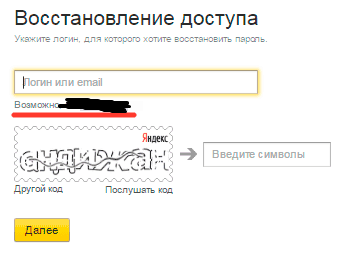
Обращаемся в службу поддержки и восстановления Яндекс Диск
Обращаемся мы к ним, если забыли логин и не можем вспомнить пароль который мы задавали сначала регистрации. И нет доступа к почте Яндекс диск. Нам придется обратиться в техническую поддержку, которая нам точно поможет с нашей проблемой. Но при одном условии, важно чтобы Вы знали сведения об аккаунте. В который нельзя зайти, их понадобится не много.
1) Если был привязан Яндекс деньги, то нужен только номер счета.
2) Привязанная метрика-сайт к данному логину и почте.
3) Им понадобится номер рекламной компании в Директе.
Эти данные просят. Чтобы могли идентифицировать Вас, что вы являетесь владельцем, Диска и почта Яндекс. Без учета хоть одного пункта, менеджер службы поддержки не сможет восстановить пароли и логин для учетной записи. Чтобы все прошло успешно, нужно заполнить анкету от их компании. Вводите все нужные поля, это имя, фамилия, день рождения. Так же напишите последний пароль который помните при успешном входе, и его дату. Жмете на галочку согласия и далее. После проделанных действий нам восстановят доступ к аккаунту Яндекс и мы сможем пользоваться всеми сервисами по-прежнему.
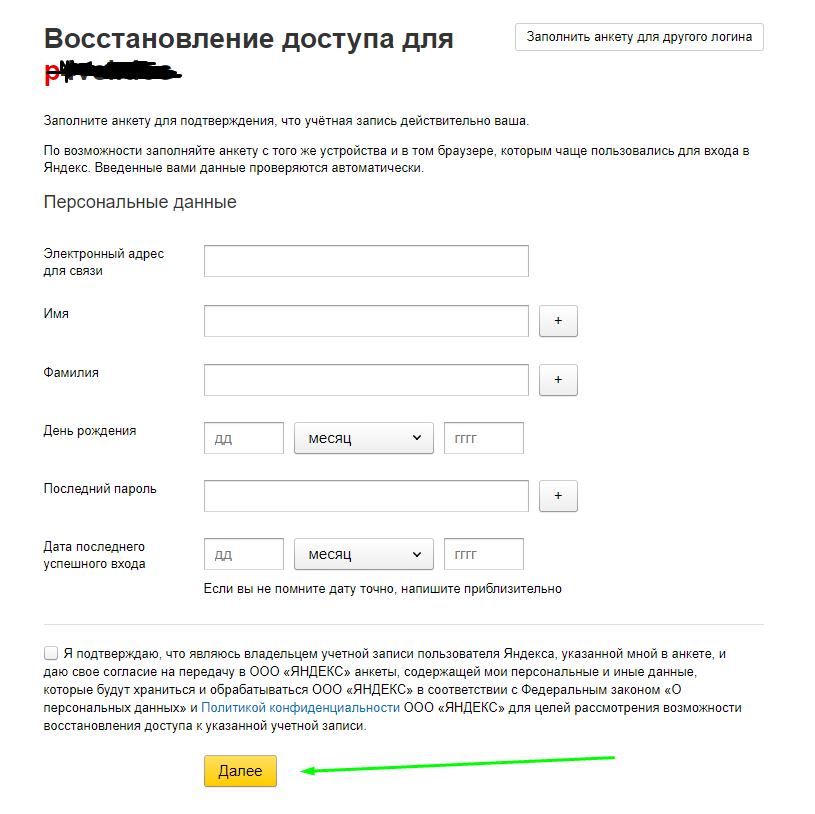
Таким образом, спустя не которое время мы восстановили Яндекс диск и продолжили его использовать. Надеемся наша пошаговая инструкция по пунктам вам понравилась и Вы смогли забрать у взломщиков свой аккаунт.